Stellar Converter for OST Review: outil de conversion de confiance OST vers PST
Miscellanea / / November 25, 2021
Dans cet article, vous apprendrez à convertir facilement les fichiers Outlook OST au format PST à l'aide de Stellar Converter for OST. Ce logiciel est utilisé pour convertir un fichier de données Outlook hors ligne inaccessible ou orphelin, c'est-à-dire OST, à Table de stockage personnelle (PST).
PST est un format de fichier de données Outlook portable utilisé pour stocker des e-mails, des contacts, des événements de calendrier, etc. Il est également utilisé pour la sauvegarde des e-mails et la migration d'un profil Outlook à un autre. Contrairement à OST, PST peut être consulté ou importé dans n'importe quel compte Outlook
Quoi qu'il en soit, commençons par le guide sans perdre plus de temps. Alors, assurez-vous de vous en tenir à cet article jusqu'à la fin.
Contenu des pages
- Qu'est-ce que Stellar Converter pour OST?
- Comment obtenir le convertisseur Stellar pour OST
-
Quelques caractéristiques clés de Stellar Converter pour OST
- #1. Convertit un fichier OST de grande taille
- #2. Extrait tous les éléments du fichier de données Outlook hors ligne (.ost)
- #3. Aperçu gratuit du fichier de données Outlook hors ligne
- #4. Conversion du fichier OST crypté
- #5. Certaines fonctionnalités supplémentaires
- Guide d'installation
- Étapes pour convertir OST en PST à l'aide de Stellar Converter for OST
- Conclusion
Qu'est-ce que Stellar Converter pour OST?
Stellar Converter for OST est un outil de conversion de courrier électronique avancé pour convertir les fichiers Outlook OST au format de fichier PST portable. Il vous aide à récupérer des éléments de courrier à partir de fichiers OST orphelins, cryptés ou inaccessibles au format PST avec une intégrité et une précision totales. Il conserve la structure des dossiers intacte tout en enregistrant les éléments de courrier au format PST et récupère les éléments de courrier supprimés pendant le processus de conversion.
Outre PST, vous pouvez enregistrer les éléments de courrier convertis aux formats de fichier MSG, EML, PDF, HTML et RTF. Vous pouvez également exporter les éléments de courrier convertis d'un fichier OST directement vers un profil Outlook existant, Exchange Server ou Office 365.
Comment obtenir le convertisseur Stellar pour OST
Avant de commencer avec le guide d'installation et d'utilisation de Stellar Converter for OST, examinons d'abord la configuration système recommandée pour exécuter ce logiciel sans aucune erreur. Vous n'avez pas besoin d'un PC puissant pour exécuter cette application. Tout PC répondant à la configuration système minimale suivante fonctionnera.
- Processeur: compatible Intel (x86, x64)
- Systèmes d'exploitation: Windows 7, 8.1, 8, 10
- RAM: 4 Go minimum (8 Go recommandés)
- Stockage: 250 Mo
Quelques caractéristiques clés de Stellar Converter pour OST
Si l'administrateur supprime accidentellement une boîte aux lettres d'Exchange et qu'il n'y a pas de sauvegarde, la seule option consiste à accéder aux données de la boîte aux lettres à partir du fichier OST enregistré localement. Mais malheureusement, vous ne pouvez pas accéder à un fichier OST orphelin car le compte d'utilisateur est supprimé d'Active Directory.
Cependant, Stellar Converter for OST vous permet d'accéder à ces fichiers OST et de les convertir au format PST importable Outlook. Jetons un coup d'œil à certaines des fonctionnalités de ce logiciel.
#1. Convertit un fichier OST de grande taille
Stellar Converter for OST est bien testé par rapport aux fichiers OST volumineux ou surdimensionnés. Vous pouvez utiliser l'outil pour convertir des fichiers OST de grande taille sans aucun problème. Cette application convertira votre fichier rapidement, en particulier lorsque Microsoft Outlook ou Exchange Server sont bloqués ou inaccessibles.
#2. Extrait tous les éléments du fichier de données Outlook hors ligne (.ost)
Stellar Converter for OST peut extraire tous les éléments d'OST - e-mails, calendriers, tâches, pièces jointes, contacts, etc. aux fichiers PST. Cette application convertit votre fichier OST sans supprimer l'intégrité d'origine des éléments de boîte aux lettres. Donc, à mon avis, c'est la meilleure solution pour vous.
Annonces
#3. Aperçu gratuit du fichier de données Outlook hors ligne
Ce logiciel vous donne un aperçu détaillé des éléments de votre boîte aux lettres stockés dans le fichier OST converti. Pour ce faire, vous pouvez cliquer directement sur un dossier, un e-mail, un calendrier ou un élément de boîte aux lettres répertorié dans le volet Aperçu pour afficher votre contenu.
#4. Conversion du fichier OST crypté
Vous pouvez obtenir une erreur lors de l'ouverture d'un fichier OST crypté, ce qui peut vous empêcher d'accéder aux données de la boîte aux lettres. Cependant, la conversion du fichier OST crypté en fichier PST résoudra ce problème. Après la conversion, vous pouvez accéder aux données de la boîte aux lettres.
#5. Certaines fonctionnalités supplémentaires
- Il existe une option pour enregistrer les informations numérisées pour reprendre le processus à un stade ultérieur.
- Vous aurez également la possibilité de compresser ou de diviser les fichiers et de les enregistrer au format de fichier PST. [Disponible sur Stellar Converter pour technicien OST]
- Exportez directement le fichier OST converti vers Office 365/Outlook/Live Exchange [Disponible sur Stellar Converter pour le technicien OST]
- Convertissez plusieurs fichiers OST dans les PST correspondants.
- Il prend en charge les fichiers OST MS Outlook, 2007, 2010, 2013, 2016 et 2019.
- Vous obtiendrez les supports de MS Office 2007, 2010, 2013, 2016 et 2019.
- Il est entièrement compatible avec Windows 7, 8 et 10.
Ce ne sont que quelques caractéristiques que nous vous disons. Pour plus d'informations, vous pouvez survoler leur site officiel et consulter les autres détails à partir de là.
Annonces
Guide d'installation
Il est très facile d'installer le Stellar Converter for OST sur votre PC. Mais, au cas où vous ne savez pas comment le faire, suivez simplement les étapes ci-dessous.
- Tout d'abord, vous devez survoler le lien donné pour télécharger le Convertisseur stellaire pour OST.
- Une fois que vous avez téléchargé le fichier avec succès sur votre PC, double-cliquez sur le fichier .EXE pour lancer le processus d'installation. Suivez l'assistant pour terminer l'installation.
- Une fois cela fait, ouvrez-le, choisissez le fichier OST et démarrez le processus de conversion OST en PST.
Vous pouvez vous référer à Guide d'installation au cas où vous le trouveriez difficile à installer.
Étapes pour convertir OST en PST à l'aide de Stellar Converter for OST
- Installer et lancer Convertisseur stellaire pour OST sur votre PC Windows.
- Le logiciel récupère et affiche automatiquement les fichiers OST à partir de l'emplacement par défaut.
- Cependant, vous pouvez utiliser le "Choisissez l'emplacement« option pour manuellement »Parcourir" ou utilisez le "Trouve' option pour sélectionner le fichier OST.

- Cliquez sur « Convertir ». Après la conversion, le logiciel affiche un aperçu détaillé de tous les éléments de courrier dans une fenêtre d'aperçu à trois volets.
- Cliquez sur les éléments de courrier pour voir leur aperçu et utilisez l'option « Rechercher un message » pour localiser des éléments de courrier spécifiques à partir de la conversion.
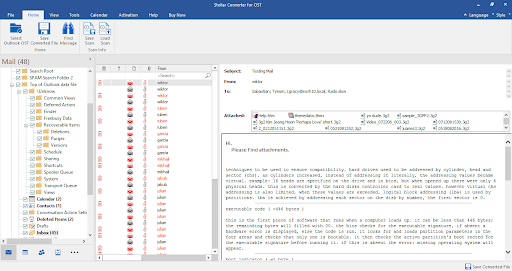
- Après avoir sélectionné les éléments de courrier et les dossiers de courrier à partir du fichier OST converti, cliquez sur "Enregistrez le fichier converti.‘
- Choisir 'TVP‘ et cliquez sur ‘Parcourir‘ pour choisir un emplacement de sauvegarde.

- Cliquez sur 'd'accord.' Le fichier PST converti sera enregistré à l'emplacement souhaité.

Conclusion
Lorsque nous avons comparé des logiciels de conversion OST en PST similaires disponibles sur le marché, nous avons constaté que Stellar Converter for OST offre des fonctionnalités bien meilleures que tout autre logiciel disponible. Donc, vous n'avez pas à vous inquiéter si vous recherchez ce type d'application. Ce logiciel vous aidera à tout faire.
C'est ainsi que vous pouvez utiliser Stellar Converter for OST files to PST files Converter sur votre PC à l'aide de Stellar Converter for OST. Nous espérons que cet article vous a aidé. Pour plus d'informations, rendez-vous sur Site officiel de Stellar.

![Téléchargez et installez AOSP Android 10 pour BQ Mobile BQ-6042L Magic E [GSI Treble]](/f/af87e1f7c3e5d86ff5f475b72d530c0c.jpg?width=288&height=384)

